Sådan fremskynde afslutningen proces i Windows
Windows er kommet langt, og afbrydelsesprocessen i vindue 7 og 8 er langt hurtigere end de ældre versioner. Normalt vil Windows shutdown processen være hurtigere end opstartsprocessen. Hvad der sker i baggrunden er, at når du lukker computeren, kræver Windows hvert program og en tjeneste for at afslutte deres session og afslutte yndefuldt. Hvis apps og tjenester ikke reagerer på forespørgslen, dræber Windows bare disse misbehavingstjenester, så systemet kan lukke.
Men hvis du bruger en gammel computer, eller hvis dit Windows-system tager længere tid for at dræbe processen eller tjenesterne, kan afbrydelsesprocessen være længere end normalt.
Hvis den langsomme nedlukning generer dig, her er hvordan du kan fremskynde afbrydelsesprocessen med blot et par Windows-registreringsdatabaser.
Bemærk! Da vi skal redigere Windows-registreringsdatabasen, skal du sørge for, at du har en god sikkerhedskopi, så du kan vende tilbage til systemet før ændringerne, hvis det er nødvendigt.
Fremskynde afslutningsprocessen
For at fremskynde afbrydelsesprocessen skal vi redigere tre forskellige registreringsnøgler. For at starte, tryk "Win + R", skriv regedit og tryk på Enter-knappen for at åbne Windows-registreringsdatabasen.

Når registreringsdatabasen er åbnet, skal du navigere til følgende nøgle og finde nøglen "WaitToKillServiceTimeout" i højre rude. Som du kan se, er standardværdien indstillet til "5000", dvs. Windows venter fem sekunder, før du dræber tjenesten.
HKEY_LOCAL_MACHINE \ SYSTEM \ CurrentControlSet \ Control

For at ændre værdien skal du dobbeltklikke på tasten og indstille værdien til "2000" og klikke på "OK" knappen for at gemme ændringerne. Hvis du undrer dig, er værdien af "2000" i millisekunder, hvilket betyder at vi reducerer timeout fra fem sekunder til to sekunder.

Nu skal du navigere til følgende nøgle og finde nøglen "WaitToKillServiceTimeout" i højre rude.
HKEY_CURRENT_USER / Kontrolpanel / Desktop

Bare dobbeltklik på tasten og indstil værdien som "2000" og klik på "Ok" knappen for at gemme ændringerne.

Igen i samme panel finder du nøglen "HungAppTimeout" og dobbeltklik på den for at åbne den. Hvis du ikke kan finde nøglen, skal du bare oprette en ny med det pågældende navn ved at højreklikke og vælge indstillingen "Ny -> Strengeværdi".

Ligesom ovenfor skal du indtaste værdidataene som "2000" og klikke på "OK" knappen for at gemme ændringerne.

Det er alt, hvad der skal gøres, og det er så nemt at fremskynde afbrydelsesprocessen i Windows. Sådan ser det ud, når du har konfigureret det.

Desuden ændrer du aldrig værdiværdien af ovennævnte nøgler til lavere end "2000" (to sekunder), da det kan forårsage problemer med dit Windows-system.
Hvis du vil, kan du også konfigurere dit Windows-system til automatisk at afslutte opgaverne uden nogen som helst vejledning. For at gøre det skal du finde nøglen "AutoEndTasks" i det samme panel, dobbeltklikke på det og ændre værdidata til "1".

Når det er sagt, hvis du bruger Windows 8, kan du måske ikke mærke nogen mærkbar forbedring, da Windows 8 allerede er optimeret til hurtig nedlukning. For Windows 7 eller Vista vil ovennævnte metode forbedre afspilningsvarigheden.
Forhåbentlig hjælper det og kommenterer nedenfor, at dele dine tanker og erfaringer med at bruge ovenstående metode for at fremskynde shutdown processen i Windows.

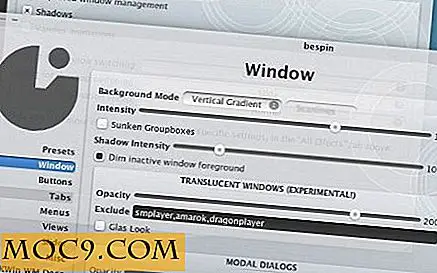


![Sådan forsinkes opstartstiden for dine login-elementer [Mac]](http://moc9.com/img/delayedlauncher-login-items.jpg)


